Как войти в инженерное меню на андроид магнитоле
Для сравнения устройства с конкурентами и по вопросам выбора устройств обращайтесь в тему: помощь в выборе
Помогите опознать ГУ, помогите найти прошивку!
Операционная система: Android 6.0 версия API 23 (8.1GO - фейк)
Процессор: АС8227L 4 ядра 1,2 ГГц arm v.7
Оперативная память: 1/2 Гб
Встроенная память: 16/32 Гб
Размер дисплея: 7"/9"/10"
Разрешение дисплея: 600*1024
Тачскрин: емкостный
Усилитель (УНЧ): TDA7388/AC7315
Выходная мощность: 4*60 Вт
WiFi: ЕСТЬ
BT: ЕСТЬ (работает как гарнитура; подключение OBD сканера)
USB: 2шт
Разъем для MicroSD: НЕТ (в FAQ описана возможность установки)
GPS: ЕСТЬ
AV-Out (подключение к монитору подголовника)
Подключение камеры заднего вида: ЕСТЬ
Язык интерфейса: английский, русский, немецкий, французский и другие 50 языков.
Q: Как найти меню настроек, например, кнопок руля?
А: Меню настроек листается свайпом снизу вверх, там находятся остальные пункты.
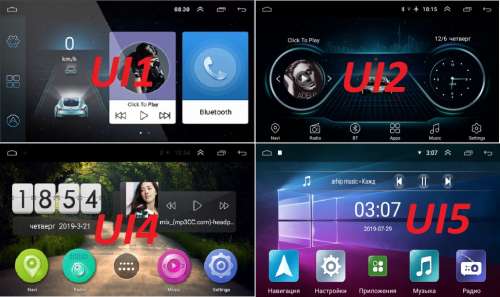
Устройства (ГУ) должны содержать на борту следующие чипы :
процессор андроида - АС8227L
аудиопроцессор - TDA7729 (TDA7719 , CSC37033 , SCS37534)
блютуз , wifi , gps , радио - MT6625
радио - NXP A5105/А5605(NXP6851/NXP6856)
контроллер MCU - STM32F030C8T6
У устройств YT9216 , YT9217 отсутствует чип радио NXP6851 (A5105) - используется встроенное радио в комбочипе MT6625.
ЕСЛИ У ВАС НЕ СОВПАДАЕТ ХОТЬ ОДИН ЧИП ИЗ УКАЗАННЫХ ВЫШЕ - ЭТА ТЕМА НЕ ВАША.
Ни одна программа вам не покажет содержимое ГУ , только вскрытие покажет
Флештул работает с ГУ только по usb шнуру подключенному к 4-х контактному разъему ГУ.
Если ваше устройство имеет на лицевой панели разъем usb , картридер (обычно в купе с физическими кнопками и энкодером) - для работы с флештулом требуется отключение шлейфа с доп.платы или разрыв дорожек линии data на доп.плате от 4-х контактного разъема порта для подключения штатного шнура usb , если линия data идет на контроллер картридера установленного на доп.плате (для уточнения нужно фото материнки).
Коды инженерного меню - 8888 , 1111(для UI4).
Код для входа в "Engineering test debugging" инженерного меню: 26959910 (если работает сон, то не рекомендую тут что-либо менять)
Параметры разработчика
Прошивки, обновления, ядра
ПРЕДУПРЕЖДЕНИЕ : ПРОШИВКИ ТОЛЬКО ДЛЯ ОБСУЖДАЕМЫХ УСТРОЙСТВ И ВСЕ ПРОШИВКИ - УНИВЕРСАЛЬНЫЕ (ПОДХОДЯТ ВСЕМ ТЕЛАМ ИЗ ДАННОЙ ТЕМЫ : YT9218/YT9217/YT9216) . ПРЕЖДЕ ЧЕМ ИХ ИСПОЛЬЗОВАТЬ - СЛИВАЙТЕ ДАМП.
Чтобы случайно не получить кирпич - НЕ ПРОШИВАЙТЕ ПРЕЛОАДЕР.
Для обновления прошивки достаточно прошить флештулом , с "флешки" или twrp system.img(ANDROID) и boot.img(BOOTIMG).
При установке прошивок от 1/16 версий на 2/32 , 2/16 версии возможны баги - не прошивайте boot.img
Полная прошивка UI2 под флештул с вшитым root и twrp от 25.10.2018 (можно использовать для частичной прошивки флештулом и через twrp : boot.img , system.img , recovery.img) спасибо - Maxkir
Полная прошивка UI2 под флештул от 24.12.2018 (можно использовать для частичной прошивки флештулом и через twrp : boot.img , system.img) спасибо - superblade
xyauto_ui2_9218C_full_8227L_demo-ota-20190117_HIFI (обновление под рекавери/TWRP для версий прошивок YT9218C_00005_V002_xxxxxxxx_HIFI) спасибо abholodnov
Полная прошивка UI2 с правленные переводом с вшитым root и twrp от 24.12.2018 FLASHE (можно использовать для частичной прошивки флештулом , с "флешки" , через twrp (boot.img , system.img , recovery.img) спасибо - Maxkir
Мод прошивка YT9218_00005_V003_2019.04.10 - UI2 фейк-DDR2Gb (Перевод , root , twrp , FLASHE). Если прошивка не родная - не прошивайте boot. (снять галку в флештуле или удалить из папки "прошивки для флешки").
Мод прошивки YT9218C_00005_V004_20190522_HIFI - UI2 эквалайзер , ROOT , TWRP , перевод + спящий режим ГУ с mcu v2.8
Прошивка YT9213А_00009_V001_20200224_TWRP_FleshTool.
ГУ YT9216/17/18 - после прошивки и запуска сделать сброс на заводские
Не обновлять мцу не имея возможности восстановить оригинальную версию. Не прошивайте без особой необходимости, т.к. вероятность окирпичивания присутствует, а дамп из флештула не поможет.
ELM327 bluetooth: Для подключения ELM327 bluetooth - изменить пароль доступа в настройках bluetooth магнитолы на 1234 (пароль от вашего ELM адаптера, может быть другим именно у ВАШЕГО адаптера), после успешного сопряжения и подключения пароль можно вернуть назад.
На данный момент , стабильно работают версии яндекс.навигатора - до 3.97
®Rashr - Flash Tool - для прошивки boot и twrp не выходя из системы.
Устройства с памятью 2/16 и 2/32 не могут прошивать и делать бекап system во всех версиях twrp.
Загрузится в twrp : в терминале набрать команду : reboot recovery.
Android Terminal Emulator
Можно подключив внешнюю usb клавиатуру и нажимая одновременно , не однократно ALT+PRNTSCRN+i , далее :
После того как гу перезагрузится в режим рекавери нужно на внешней клавиатуре зажать клавиши prtscreen, и левые alt, ctrl и не отпуская их два раза нажать на F ( можно нажимать и правый alt без ctrl и один раз нажать на F. Вместо F срабатывает и E. Вобщем вариантов несколько.
Программы для перезагрузки в twrp :
®Recovery Reboot
®Меню выключения
+ маркет в вашем распоряжении.
Не вся информация, сообщаемая в ветке форума, обязана быть понятной абсолютно всем, и тем более новичкам. Если вы что-то не поняли, то займитесь повышением собственного уровня знаний, а не требуйте от автора адаптации этой информации до "детсадовского" уровня понимания.
Инструкции по использванию дополнительных программ
WwR MTK Программа для работы с дампом. Внимание! Программа может превратить ваш дамп в бесполезный набор символов, при неправильном использовании. Работать только имея еще одну резервную копию дампа.
ПРЕДУПРЕЖДЕНИЕ : В ШАПКЕ ПРОШИВКИ ТОЛЬКО ДЛЯ ОБСУЖДАЕМЫХ УСТРОЙСТВ. ПРЕЖДЕ ЧЕМ ИХ ИСПОЛЬЗОВАТЬ - СЛИВАЙТЕ ДАМП. НЕ СЛИЛИ ДАМП - НЕ РАССЧИТЫВАЙТЕ НА ПОМОЩЬ. НЕ УМЕНИЕ , НЕ ПОНИМАНИЕ , ОТСУТСТВИЕ ВРЕМЕНИ ИЛИ ОБОРУДОВАНИЯ - НЕ ПОВОД , ЧТОБЫ НЕ СЛИВАТЬ ДАМП.
ВСЁ ЧТО ВЫ ДЕЛАЕТЕ С ТЕЛОМ - ВЫ ДЕЛАЕТЕ НА СВОЙ СТРАХ И РИСК.
zodia4,
Андроид не имеет отношения к усилителям. Косвенно - к аудиопроцессорам (образно - андроид как передаточное между mcu и аудиопроцессором). По разнице между tda7560 и e-tda7560 - не в курсе. Знаю что потребляет tda7560 больше чем tda7850/51 - это специально разработаные под автомедийку , но и по качеству звука 7560 лучше. Меняются все , как говорится , pin-to-pin (один в один) с добавлением/заменой емкости.
Инструкция по прошивке mcu (пока оставлю здесь)
я не менял емкость, по даташит на 7560 необходимо 2200, у меня такая и стоит.
После того как я написал продавцу что он мне прислал прошивку от другого девайса, он мне выслал новую.
Там и прошивка, и дамп со скаттером и т.д. насколько я понял. Прошивка такая же как у leonidershov.
Сейчас залью на гугл.
Да мой продавец тоже. Я написал на почту, с которой первую прошивку прислали, приложил скрины с девайса. В ответ другая прошивка приехала.
А вы как прошивали апдейт?
У меня не получается, вставляю флешку, становится активной кнопка обновить, соглашаюсь, перезагрузка, обновлении начинается и через треть пишет что ошибка. При перезагрузке потом нормально грузиться. Сброс настроек делал.
Переткнул на другой порт, все обновилось. Но навигатор и музыка не дружит по прежнему. Я правда ставил апдейт, что мне прислали. Но они вроде же одинаковые.
Интерфейс остался прежним, но у меня он другой, у меня вариант тот, который вы вставили в прошивку.
А у вас музыка и навигатор одновременно работает?
В общем пока в пробках стоял, разобрался. На старой прошивке так не работало, а в новой работает.
Звук и навигация нормально только работают при музыке. При радио нет. Вообще радио и воспроизведение имеет разную громкость, разное звучание, хотя и управляются эквалайзером оба.
На примере яндекса, там три настройки, 1 - приглушать, 2- ставить на паузу, 3-ничего не делать. При 1 и 2 выключаются все остальные звуки. При 3 когда играет воспроизведение, звук приглушается и говорит навигация. Соотношение выставляется ползунком микс в настройке звука. Но когда играет радио, звук тоже приглушается, а вот на настройки микс тут по барабану. Громко радио, что то слышно из навигации, тихо радио - просто звук приглушается.
В общем как итог прошивки:
1. Навигация и музыка заработала вместе. Звук навигации в городе не использую, задолбает, только на трассе и в основном камеры. А как раз на трассе слушаю только музыку, радио не пользую. Так что ура))
2. Увеличилось количество настроек эквалайзера. И что интересно, все работают и регулируют. По сабу проверю в выходные.
3. Появилось меню настройки радио, по регионам.
4. Убрали мелкие баги, например в настройках звука заработала галочка приглушить все и т.д.
5. По прежнему хорошо работает Агама лаунчер, что порадовало ибо стоковый использовать нельзя
Вот фото экрана

А что озадачило, раньше когда играет радио, включаешь музыку и радио замолкает, теперь они играют вместе. Для того чтобы слушать воспроизведение, надо сначала в радио нажать сверху назад.
В общем можно смело обновляться, у кого такая инфа о системе
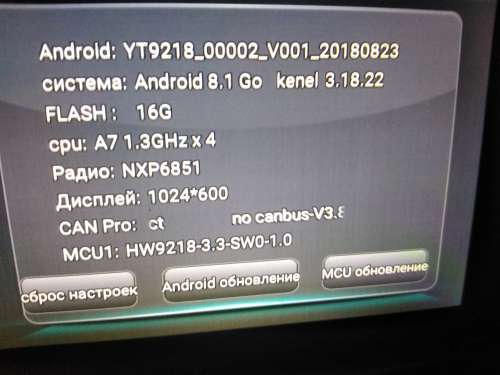
А с обновление mcu долбить продавца? Кстати в инфе теперь номер прошивки mcu отсутствует.
Смартфоны и планшеты под управлением Android имеют много секретов и интересных особенностей, скрытых от посторонних глаз.
Что такое инженерное меню?
Речь идет о специальной программе или системном разделе, который разработчики обычно используют на финальной стадии конфигурирования программной платформы мобильного устройства. С его помощью они вносят последние изменения в работу аппарата, проверяют функционирование различных датчиков и выполняют тестирование компонентов системы. Также скрытый функционал сервисного меню используют для получения большого количества системной информации, проведения различных тестов (около 25 штук) и настройки любых параметров Android — различных датчиков, мобильных сетей, оборудования и т.д.
Инженерное, сервисное или системное меню доступно на смартфонах и планшетах, работающих на процессоре MediaTek. На чипсете Qualcomm оно либо урезано, либо вообще отсутствует.
Внимание! Данный раздел предназначен для опытных пользователей, которые полностью несут ответственность за последствия. Неосторожные действия могут принести вред файловой системе и вывести смартфон их строя.

Как войти инженерное меню?
Если код инженерного меню на Android не сработал, или на телефоне нет приложения для набора номера (актуально для планшетов, не поддерживающих звонки), помогут приложения MobileUncle Tools или MTK Engineering, которые можно бесплатно загрузить через Google Play.
После ввода команды или запуска приложения откроется нужный раздел. Возможно, он тут же закроется — нужно, чтобы на смартфоне был активирован Режим для разработчиков. Для этого перейдите в настройки гаджета, найдите там версию ядра и быстро нажмите на нее 5-10 раз подряд.
Функции инженерного меню
Инженерное меню разделено на несколько категорий, о каждой из которых расскажем отдельно.
- Телефония (Telephony). Здесь находятся все настройки, касающиеся мобильной связи. Например, можно активировать или отключить определенные BandMode (частоты для работы 2G/3G/4G), проверить работу SIM-карт и даже отключить передачу мобильных данных в фоновом режиме.
- Соединения (Connectivity): настройка параметров Bluetooth, радио-приемника, Wi-Fi и Wi-Fi CTIA. Например, в настройках радио можно указать радиоволну, тип антенны (нужно использовать наушники) и формат звука (моно или стерео). Радио заиграет прям из этого раздела.
- Тестирование оборудования (Hardware Testing). В этом разделе можно настроить работу различных компонентов устройства, простыми словами, железа: уровни звучания наушников и динамиков, настройка чувствительности микрофона, различные параметры камеры (соотношение сторон фотографий, регулировка ISO, HDR, фокусировки и многого другого), работу тачскрина, сенсоров (калибровки тут же) и так далее. Эта категория очень большая и глобальная, в каждом разделе нужно разбираться отдельно и обладать серьезными знаниями и навыками.
- Местоположение (Location). В этой категории можно настроить работу GPS, посмотреть, сколько спутников поймал гаджет, и просто провести тестирования.
- Журнал и отладка (Log and Debugging). Здесь ведутся логи (журналы) батареи (процент заряда, вольтаж, время работы, температура) и других малоизвестных простому пользователю функций.
- Другое (Others). Содержит две также неизвестных рядовому пользователю функции.
Настройки инженерного меню
Инженерное меню открывает огромные возможности для настройки телефона, самые интересные мы рассмотрим подробно.
- SAR Test — определение уровня вредного излучения от смартфона или планшета.
- Соединения — тестирование доступных типов беспроводного соединения: Bluetooth, Wi-Fi, WLAN CTIA и FM-приемника.

- Аудио — регулирование звука в динамиках, микрофоне и наушниках. О том, как увеличить громкость Android через инженерное меню, читайте здесь.

- Камера — настройка различных параметров камеры.

- Включение текущей камеры — отображается показатель рабочего тока камеры (в нашем планшете он составляет 2 мА).
- Нагрузочный тест ЦП (центрального процессора) — проверка стабильности его работы, выявление ошибок в работе канала процессор-память, испытание системы охлаждения и электропитания процессора.
- Диспетчер устройств — активация автоматической регистрации SMS, управление параметрами конфигурации.
- Отключение обнаружения — настройка частоты сигнала.
- Отображение — установка цикла показателя широтно-импульсной модуляции, который влияет на воспринимаемую яркость экрана путем быстрого включение/выключения подсветки; настройка задней подсветки; контроллер за вертикальными и горизонтальными линиями дисплея.

- UART/USB switch — переключение между двумя режимами передачи данных.
- Sensor — калибровка (настройка четкости и чувствительности) сенсорного экрана. Стандартные методы здесь.
- Местоположение — тестирование работы GPS и определение точного местоположения.
- Журнал аккумулятора — подробные сведения о батарее и возможность активации записи сведений о расходе аккумулятора.

- MTKLogger — сбор системных логов (MobileLog, ModemLog и NetworkLog).
- Температурный датчик — показывает температуру аккумулятора и процессора.
- Шрифт параметра — изменение размера шрифта.

При установке приложения некоторые функции могут быть недоступны без рут-прав.
Инженерное меню Xiaomi
Меню представлено пятью пунктами:
- Automatic Test. Автоматический тест всех параметров устройства.
- Single Item Test. Каждый из 25 тестов проходится отдельно. Об этом мы подробно расскажем ниже.
- Test Report. Отчет о пройденных текстах и их результатах.
- SW add HW version. Информация о версии смартфона, IMEI и другие цифры.
- Device View. Данные об оборудовании смартфона.
Разумеется, самый интересный пункт — Single Item Test, где можно пройти огромное количество тестов.
Сразу оговоримся, что в тестируемом нами аппарате не было возможности что-то настроить — только проверка работоспособности. В конце каждой процедуры нужно отметить ее статус: успешно (success) или нет (failed).
- Key — работоспособность физических кнопок. Интересно, что пройти его успешно не получилось, так как при проверке кнопки питания смартфон гаснет.
- Backlight — яркость дисплея.
- TFlash. Тестирование карты памяти с двумя результатами: либо все в порядке, либо карта повреждена.
- Bluetooth. Происходит поиск доступных устройств.
- SIM Card. Тест на наличие сим-карт.
- Vibration. Гаджет вибрирует — все ок.
- RTC (Real Time Clock) — функционирование встроенных часов.
- Speaker. Тестирование разговорного динамика. Как его проходить, мы не поняли. Будем признательны, если в комментариях подскажете.
- Receiver. Переводится как приемник, получатель, но при тестировании играет музыка.
- Headset. Проверка разъема 3,5 мм на обнаружение наушников, воспроизведение звуков и поддержку кнопок управления гарнитуры.
- LED. Индикатор уведомлений, здесь все очевидно.
- FM (радио). Жмем поиск волны (Search), и если в наушниках слышится шум, значит все работает исправно.
- Camera. Все очевидно: тест основной и фронтальной оптики, а также вспышки.
- Battery. Информативный раздел с информацией о корректной работе USB-кабеля (зарядке), состоянии аккумулятора, его уровня заряда и температуре. Аналогичные данные можно получить более простым способом.
- Wi-Fi. Обнаружение ближайших точек доступа. Настроек нет.
- Torch (фонарик): светит / не светит.
- Кольцевая проверка включает тест разговорного микрофона. Сначала жмем Recording (запись), потом Playing (проигрывание).
- LCD. Цвета экрана.
- GPS. Обнаружение доступных спутников.
- Gyro (гироскоп). Три параметра — X, Y, Z — меняются в зависимости от положения устройства в пространстве.
- G-sensor (Акселерометр). Покрутите гаджет во всех плоскостях и переверните его. Три параметра должны принять значения ok.
- Proximity Sensor (датчик приближения). Обычно он расположен у разговорного динамика и предназначен для того, чтобы во время разговора экран гаджета потухал, тем самым исключая случайные нажатия.
- Optical и Magnetic Sensor (оптический и магнитный датчики) — непонятным нам пункты, делитесь знаниями в комментариях.

Выводы
Выше мы перечислили основные разделы инженерного меню, доступного на тестируемых устройствах. Теперь обобщим, какие возможности получает пользователь при установке:
-
, откат к заводским настройкам.
- Тестирование работы отдельных элементов смартфона или планшета, например, датчиков, чувствительности сенсорного дисплея и точности калибровки.
- Подробные сведения об устройстве и его частях. Например, можно отследить расход аккумулятора с момента последней зарядки и просмотреть статистику используемых программ.
- Оптимизация энергопотребления. Как вариант, отключаются ненужные диапазонов частот. В России стандартными показателями для работы в сетях 2G и 3G являются 900 и 1800 МГц, тогда как в США — 850 и 1900 МГц.
- Установка более подробных настроек, например, изменение размера шрифта или громкости динамиков.
Мы уже подробно рассказывали о функциях, возможностях и настройках инженерного меню. Сегодня расскажем, как в него зайти.
Небольшой ввод в курс дела. Инженерное меню — скрытый от простых пользователей раздел, который необходим для глубокой настройки операционной системы и различных компонентов смартфона. С его помощью можно увеличить громкость динамиков, настроить работу датчиков и камер, проверить GPS и Wi-Fi и так далее.
Все подробности об инженерном меню собраны в нашей статье. Имейте ввиду, что данный раздел доступен только на смартфонах с процессорами MediaTek.





Набор кодовой команды
Самый простой способ зайти в инженерное меню на Android — ввод специальной команды при обычном наборе номера.
Приложения для входа в инженерное меню
Второй способ — обычные приложения из Google Play. Как правило, у них абсолютно нет функционала, они просто открывают нужный раздел.

- Android Settings;
- MTK Settings;
- Samsung Settings.
На нашем смартфоне (на MediaTek) работает только второй раздел — он и нужен.
Рекомендуем почитать:
Я тоже читаю всё у вас, например точка доступа apn. Я нашла что это такое, С вашей помощью, apn 4 Это старая модификация через вас я узнала что apn 6 Это новая модификация, в место 32 бит в секунду у меня теперь стоит 128 бит в секунду, У меня теперь также стоит голосовое управление я теперь не печатаю а говорю в микрофон и всё А кто не разобрался советую поумнее читать, Об этом я также узнала у вас но и других Ещё много каких функций я узнала и подключила Спасибо вам буду и дальше у вас читать.
Да не работает ни одно из ваших предложений.

Но вот недавно наткнулся на активацию в KIA режима DRVM (driving rear view mirror), а именно отдельной кнопки в меню для принудительного включения камеры заднего вида. Штука бесполезная, но жутко интересная, поэтому решил все же войти в инженерный режим.
Для входа в инженерный режим необходимо зайти в настройки в раздел обновления прошивки и быстро 5 раз нажать слева от кнопки "обновить" и потом не сбавляя темп 2 раза справа.
После появится табло для ввода кода. Тут и была заминка. Все что находил, мне не подходило. Но потом на американском форуме я все же нашел необходимую мне комбинацию — 2801.
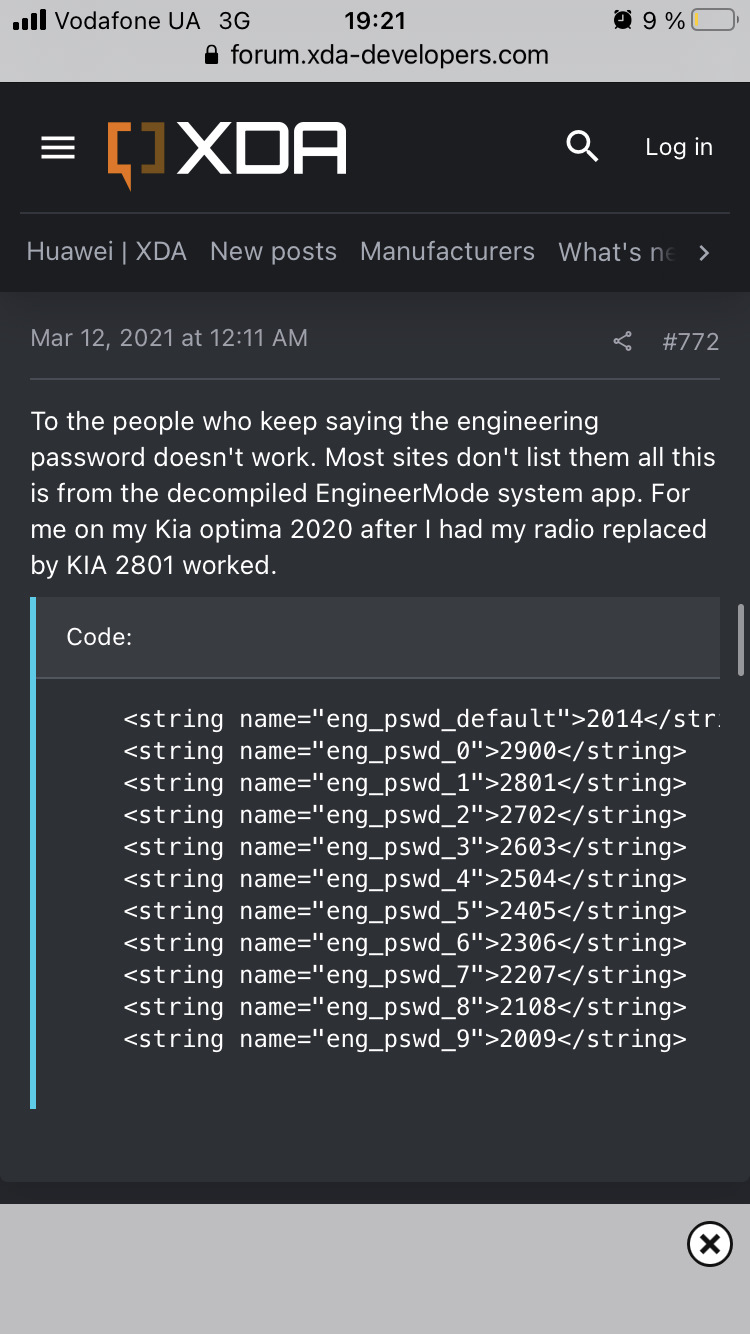
Открывается меню, выглядит все также как на этом видео.
С первого взгляда ничего толком не понятно и делать там нечего. Поэтому первый раз я просто поклацал и вышел, боясь что-то учудить.
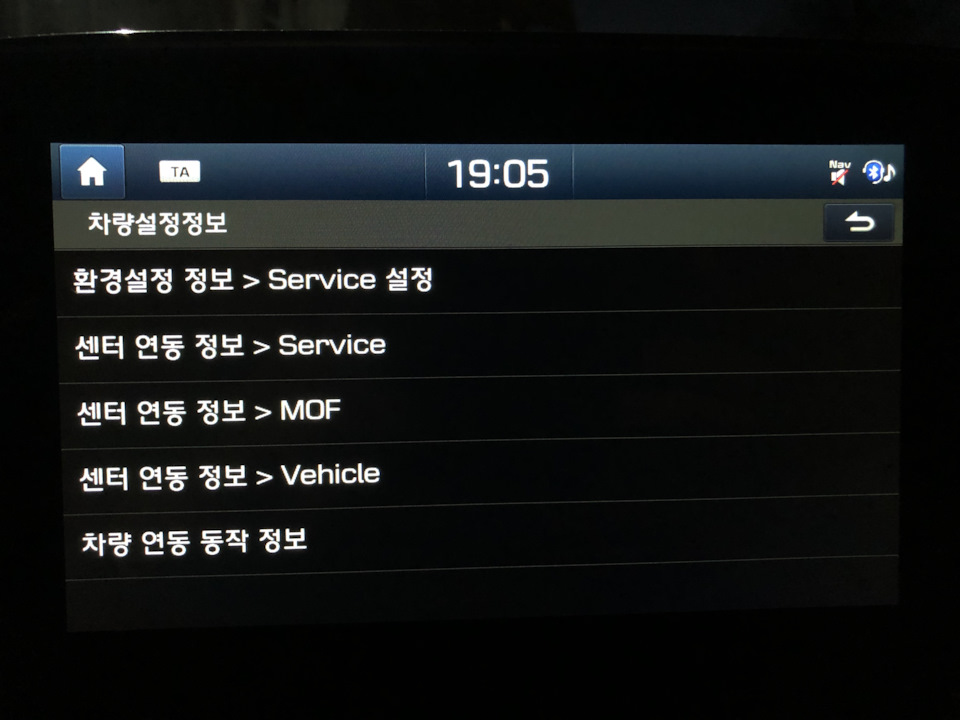
Потом я все же решил попробовать найти тот самый DRVM режим в настройках Варинтного кодирования.
Вот пример на видео.
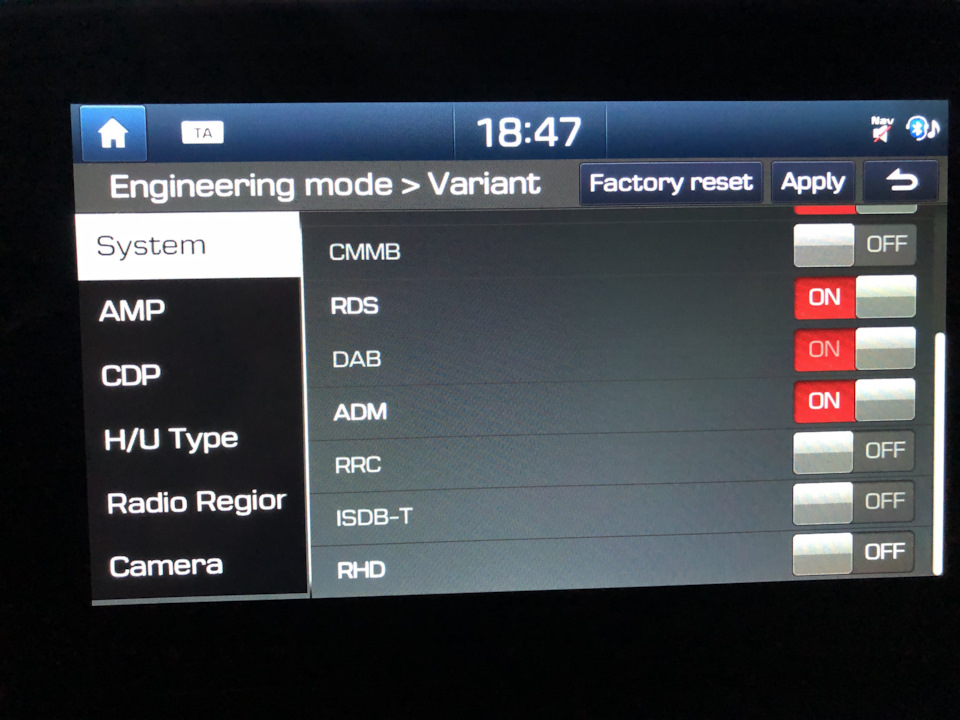
Но на Туксоне такой функции не нашел. К сожалению…
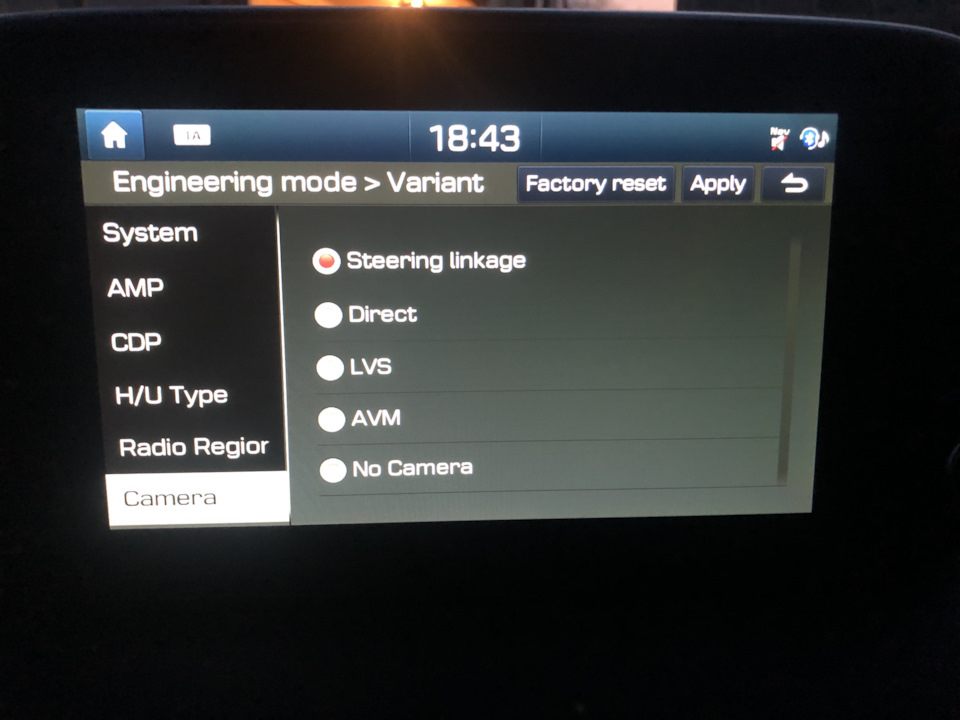
Далее полез глубже. Зашел в настройки и наткнулся на AM, FM, DAB. DAB — цифровое радио, которое поддерживается моей европейской магнитолой. Но антенна у меня этой функции не имеет. Следовательно она мне не нужна. А надпись DAB постоянно маячит на экране рядом с FM. Путем не хитрых манипуляций, DAB удалось отключить.
Зашел в меню Module info, настройки DAB, переключить тумблер в OFF.
Далее поэксперементировал с вариантным кодированием.
Сначала зафиксировал как все было и потом начал эксперименты.

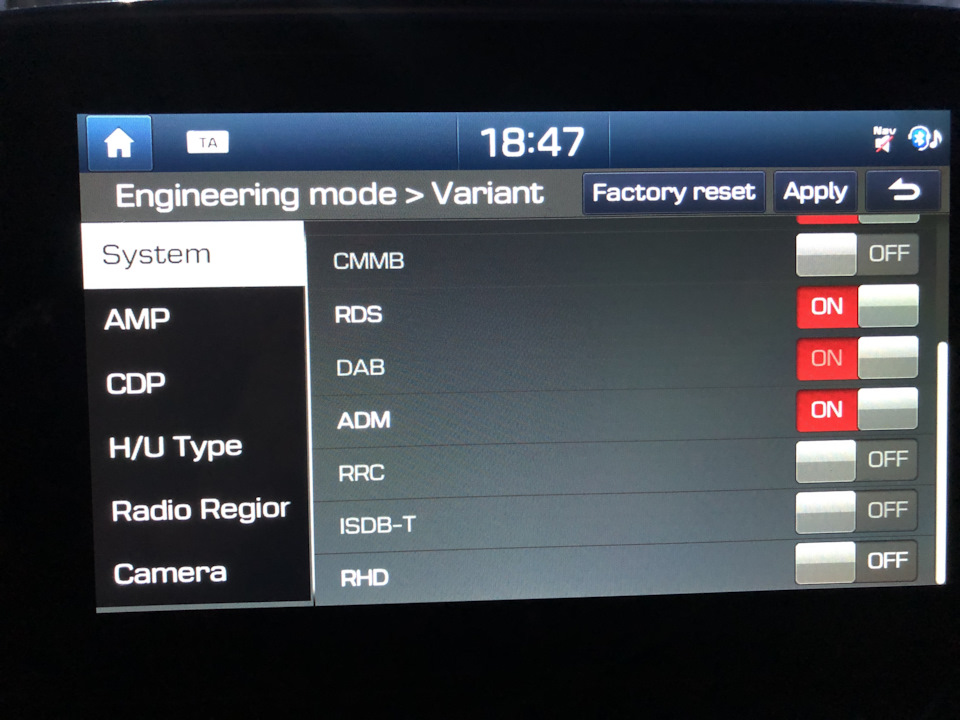
К сожаkению серые кнопки также оказались не активны. Эх, скучно живем.
Но кое что таки удалось наклацать.
Из доступного меня заинтересовали 3 кнопки:
— Telematics
— RDS
-ADM
Первой в ход пошла кнопка Telematics. Как оказалось это BluLink. Активировать получилось, но ввиду отсутствия блока этой системы, она мне только сообщила об отсутствии связи с мозгами этой системы.
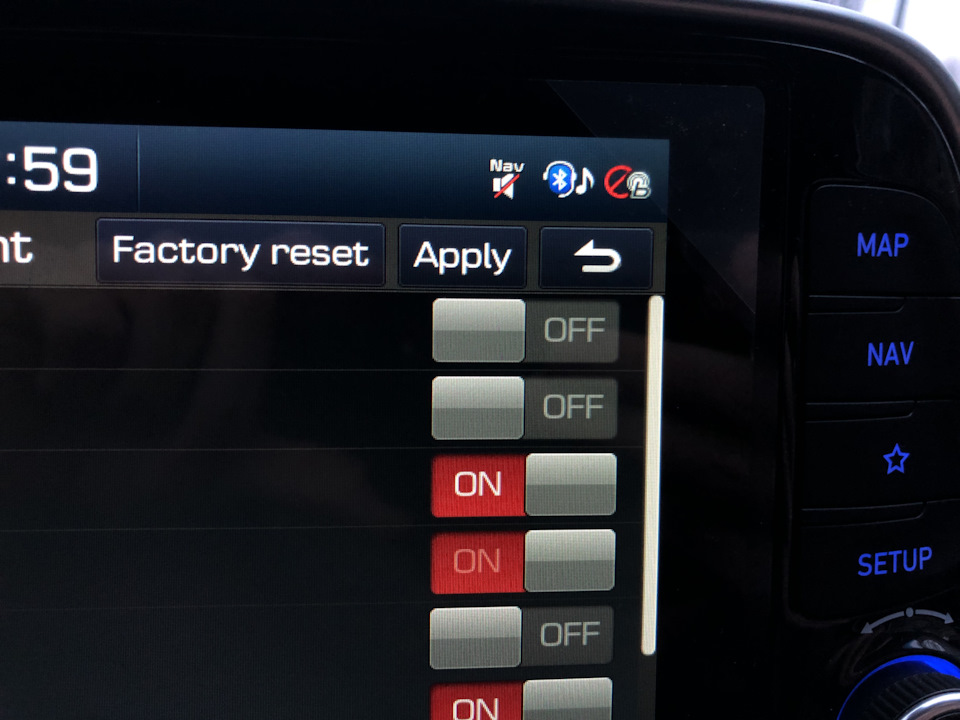
Полезного мало. Пришлось вернуть обратно.
Из хотелок, которые я искал было 2 позиции.
1. Дата, которая выводится в строке часов на американских версиях. Мне ее очень не хватает.
2. Кнопка/меню Driving info, где отображаются данные скорости, разгона и т.д.

Так вот, Driving info я так и не нарыл, но после отключения RDS и ADM появилась дата.
Правда она была какая-то кривая (в прямом и переносном смысле) и я все таки снова вернул все обратно.

Из последней, наверно, самой полезной опции, активировал отображение альтернативного маршрута в штатной навигации. Инструкция на видео ниже.
Как-то так… Плохо что многие кнопки не активны либо просто не нажимаются. Потенциал, думаю, там есть. Только нужно понимание того, что делать.
Вот, на этом мои познания заканчиваются. Пока заканчиваются.
Если кто знает что-то более полезное, либо хотя бы как активировать отображение даты… жду советов и инструкций.

Подготовка (потребуется):
! Кабель соединительный USB A Male — USB A Male. Покупаем или режем и соединяем два кабеля нужными разъемами.
2. Драйверы ADB (многим не нужны, ранее были установлены) LAN6000.zip
3. tools_r29.0.6-windows.zip в котором находится ADB. (Архивы можно найти в теме или на пда)
Еще вариант:
1. Подключаем мышку, скролим колесиком до экрана со всеми приложениями.
2. Заходим в настройки, там заходим в графу "О планшете", 7 раз тапаем по номеру сборки, мы разблокировали меню разработчика
3. Переходим в меню разработчика, проверяем что включен режим отладки по USB
4. Заходим в грфу "USB DRD Mode" переставляем галку на USB Device Mode
5. Перезагружаем устройство с помощью кнопки reset на лицевой панели.
Установка приложений:
1. Скачиваем необходимые приложения (*.apk) на компьютер, обратите внимание на версии, не все установятся на андроид 4.2.2
Несколько рабочих приложений Ссылка
2. Подключаем кабель ШГУ к ПК. Открываем ADB и вводим команду
adb devices
Список всех подсоединенных устройств. Устройство ШГУ должно определиться (пример: MTRX_AVN) Ссылка
3. Вводим команду для установки файлового менеджера ТС
adb install c:/adb/app/Total+Commander-v2.91-Mod.apk
Пример: adb install c:/adb/app/autostarts.apk Установить файл autostarts.apk лежащий в папке /adb/app/ на диске с:
Рекомендую переименовать попроще приложения.
4. Далее устанавливаем точно также остальные приложения
5. Либо пропускаем пункт 4 и устанавливаем приложения через файловый менеджер ТС. Копируем на флешку файлы приложения, открываем ТС в ШГУ и устанавливаем как обычные приложения.
Настройки:
Remap_buttons.apk
Его нужно обязательно активировать в Специальных возможностях (настройки Android) как включено, чтобы оно работала как служба и отлавливала все действия.
Есть еще что-то типо настроек системы. Заходим также через раздел сведений о системе, только пароль 6100
Читайте также:

